在 vscode 中创建文件夹的步骤:打开文件资源管理器。导航到目标位置。右键单击并选择 “新建文件夹”。输入文件夹名称。按 enter 键创建文件夹。
如何在 VSCode 中创建文件夹
在 VSCode 中创建文件夹是一个简单的过程,以下是详细步骤:
1. 打开 VSCode
启动 Visual Studio Code。
2. 打开文件资源管理器
单击左侧边栏中的 “文件资源管理器” 图标,或使用键盘快捷键 Ctrl + Shift + E (Windows) 或 Cmd + Shift + E (Mac)。
3. 导航到目标位置
在文件资源管理器中,导航到要创建文件夹的位置。
4. 创建文件夹
右键单击文件搭建各类项目系统点我wcqh.cn资源管理器中的任何位置,然后从上下文菜单中选择 “新建文件夹”。
5. 输入文件夹名称
在出现的提示框中,输入要创建的新文件夹的名称。
6. 按 Enter 键
按 Enter 键创建文件夹。
新创建的文件夹将显示在文件资源管理器中,您可以在其中添加文件和子文件夹。
以上就是vscode怎么新建文件夹的详细内容,更多请关注青狐资源网其它相关文章!
© 版权声明
1.如需技术支持联系QQ:1339833655
2. 本站所有资源来源于用户上传和网络,如有侵权请邮件联系站长!
3. 分享目的仅供大家学习和交流,您必须在下载后24小时内删除!
4. 不得使用于非法商业用途,不得违反国家法律。否则后果自负!
5. 本站提供的源码、模板、插件等等其他资源,都不包含技术服务请大家谅解!
6. 如有链接无法下载、失效或广告,请联系管理员处理!
7. 本站资源售价只是摆设,本站源码仅提供给会员学习使用!
8. 如遇到加密压缩包,请使用360解压,如遇到无法解压的请联系管理员!
THE END







 会员专属
会员专属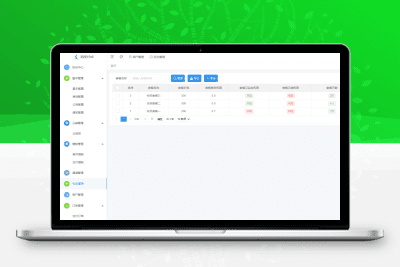





暂无评论内容